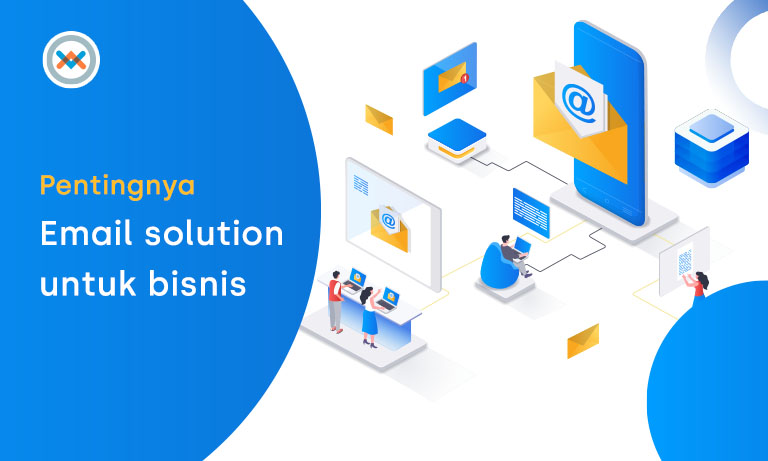Tahu nggak sih, kalau IP Address itu bisa berubah-ubah? Tentu saja perubahan pada IP Address ini sangat merepotkan bukan? Misalnya kamu telah memiliki portal online khusus bagian internal perusahaan, nantinya kamu pasti harus bolak-balik untuk terus memperbarui IP Address-nya agar karyawan yang berada di luar kantor bisa tetap mengakses ke portalnya.
Sangat merepotkan bukan? Eits, tapi kamu tenang saja. Masalah tersebut dapat diatasi langsung dengan menggunakan DDNS. Lalu, apa sih yang dimaksud dengan DDNS? Dan prosedur seperti apa yang dapat kita lakukan agar dapat membuat DDNS ini? Nah, di artikel ini kamu akan disuguhkan dengan jawabannya. Yuk, simak pembahasan berikut ini.
1. Apa yang Dimaksud dengan DDNS
DDNS atau Dynamics DNS adalah sebuah metode yang dibuat untuk memperbaharui IP Address dengan otomatis di Domain Name System (DNS) kamu. Jadi DDNS dan DNS ini berbeda ya…
Untuk mempermudah karyawan ataupun pihak lain yang ingin mengakses website mu, kamu bisa saja menghadirkan IP Address statis. Namun, IP Address statis sendiri memiliki harga yang cukup mahal, dan cenderung memiliki risiko proteksi yang tinggi.
Maka dari itu, siasat lain yang dapat kamu lakukan adalah dengan memilih yang lebih murah dan praktis, yakni dengan menggunakan DDNS. Dimana portal yang kamu buat dapat tetap diakses tanpa harus memperbarui IP secara manual berkali-kali.
Tidak hanya bagi portal internal kantor saja, lho. DDNS juga dapat kamu gunakan saat kamu memberlakukan remote database MySQL di cPanel. Nah, remote database memungkinkan kamu untuk mengakses database secara bersamaan dengan pihak lain yang bersangkutan.
Jadi, bagaimana prosedur kerja DDNS sendiri? Yuk, langsung saja kita simak pembahasan selanjutnya.
2. Peranan DDNS
Seperti yang telah disinggung sebelumnya, DDNS merupakan sebuah singkatan dari Dynamics DNS, yang mana ia merupakan sebuah metode, dan dibuat untuk memperbaharui IP Address dengan otomatis di Domain Name System (DNS) kamu.
Jadi, secara garis besar DDNS ini memiliki peranan dalam penyelesaian permasalahan IP Address agar tidak mengalami pembaharuan secara terus menerus.
3. Prosedur Kerja DDNS
Umumnya DDNS digunakan perusahaan dan individu ketika akan melakukan tindak publikasi terhadap layanan atau platform online ke internet. Nah, layanan tersebut umumnya menggunakan hosting internal atau terdapat dalam suatu lokasi jaringan.
Nah, dengan adanya sifat yang internal ini, server yang memiliki I5wP Address dan portal internal, bisa dikatakan belum terkoneksi dengan internet.
Dan untuk menghubungkannya dengan internet kamu membutuhkan Network Address Translation atau yang sering disebut sebagai NAT Router. NAT ini merupakan bentuk dari suatu sistem yang telah berkorelasi dengan banyak server dengan jaringan internet.
NAT Router dapat memberikan informasi terhadap IP Address serta portal internal kamu ke server. Agar keduanya menjadi eksternal, kamu sangat memerlukan yang namanya port forwarding dan IP Address dan port eksternal yang baru.
Apabila sudah, portal atau database internal ini dapat kamu akses dengan komputer atau client yang berada di luar lokasi jaringan. Tapi, problematikanya kerap kali muncul pada IP Address eksternal itu masih saja sering berganti-ganti tiap sambungan koneksi baru. Karena ketika IP Address berganti, client pun tidak dapat menemukan IP Address yang dituju. Disinilah DDNS mulai bekerja.
DDNS sendiri dapat melakukan monitoring terhadap IP Address eksternal. Yang nantinya ketika ada perubahan yang muncul, NAT dapat secara otomatis melakukan pembaruan infonya dan melakukan pengiriman data ke DNS server. Yang mana artinya, DDNS lah yang akan terus melakukan update pada IP Address server. Dan proses ini terjadi secara berkala dan sifatnya otomatis.
4. Tutorial Membuat Akun DDNS
Pertama-tama, lakukanlah akses terhadap website penyedia DDNS dan kamu akan menemukan form sign up. Isi form tersebut dengan informasi yang benar dan tepat.
Setelahnya kamu dapat melakukan verifikasi akun kamu. Dengan membuka inbox email dan menemukan notifikasi email dari No-IP. Lalu klik Confirm Account.
Ketika menemukan menu dashboard, klik Dynamics DNS > No-IP Hostname hal ini dilakukan untuk melakukan pengelolaan terhadap hostname Dynamic DNS milik kamu.
Klik Create Hostname agar dapat membuat hostname yang baru. Dan selain itu, kamu juga dapat klik Modify untuk melakukan pembaruan terhadap IP Address secara manual.
Lakukanlah pengunduhan terhadap aplikasi Dynamic Update Client untuk melakukan update terhadap IP Address secara otomatis. Caranya klik Dynamic DNS > Dynamic Update Client > Download DUC.
Apabila berhasil, lakukanlah penginstalan aplikasi pada PC ataupun Laptop kamu. Bukalah aplikasi no-ip kemudian lakukan login menggunakan username atau password kamu. Lalu klik Sign In. Centang host DDNS yang ingin dikorelasikan dengan aplikasi DUC. Lalu klik simpan.
Setting DUC sudah selesai. Yang mana artinya, saat IP berubah, maka IP DNS pada hostname juga akan otomatis mengalami perubahan sesuai dengan IP terbaru.
Itu dia hal-hal yang perlu diketahui tentang DDNS, semoga dapat membantu kebutuhan networking Anda. Temukan artikel-artikel informatif lainnya di blog dan knowledge base Cloud Raya. Anda juga bisa menjelajahi fitur-fitur yang ditawarkan Cloud Raya pada dashboardnya yang user-friendly dengan melaukan sign up geratis.